
W niektórych sytuacjach użytkownicy mają pytanie, jak przenieść program Excel do programu Word, aby wstawić dane z edytora arkuszy kalkulacyjnych do dokumentu tekstowego. Niestety nie ma prostej odpowiedzi na pytanie, jak przekonwertować program Excel na Word, ponieważ nie będzie możliwe zapisanie pliku z jednego formatu na inny..
W programie Excel używane są głównie dwa typy formatów plików: „.xlsx” (format nowoczesny) i „.xls” (używany w wersjach programu Excel w latach 1997–2003). Dokumenty Microsoft Word mają dwa główne formaty plików: „.docx” (format nowoczesny) i „.doc” (używany w wersjach programu Word 1997-2003).
Treść- Jak przenieść tabelę z Excela do Worda - 1 sposób
- Jak wstawić tabelę Excela w programie Word - 2 sposoby
- Jak wstawić Excela do Worda - 3 sposoby
- Zmniejsz szerokość arkusza kalkulacyjnego Excel po wklejeniu do dokumentu programu Word
- Jak przekonwertować program Excel na Word w programie - 4 sposoby
- Jak przekonwertować program Excel na Word online - 5 sposobów
- Wnioski z artykułu
Formaty „XLSX”, „XLS” lub „DOCX”, „DOC” nie są ze sobą powiązane ze względu na inną strukturę, więc nie można bezpośrednio zapisać pliku jednego formatu w innym formacie. Będziemy musieli ręcznie przenieść dokument Excela do Worda lub skorzystać z pomocy programów lub usług online do konwersji plików.
Teraz dowiemy się, jak wstawiać program Excel do programu Word na różne sposoby. W tym artykule znajdziesz instrukcje dotyczące przesyłania danych z Excela do Worda: ręcznie (kopiowanie zawartości pliku Excela do późniejszego wklejenia do dokumentu Worda) i konwertowania pliku Excela do Worda w programie lub w serwisie internetowym.
Jak przenieść tabelę z Excela do Worda - 1 sposób
Najpierw spójrzmy na najprostszy sposób na ręczne przeniesienie tabeli z Excela do Worda: po prostu kopiując zawartość pliku. Za pomocą tej metody kopiujemy zawartość arkusza Excel, a następnie wklejamy go do dokumentu Word.
Wykonaj następujące kroki:
- Otwórz skoroszyt programu Excel.
- W otwartym arkuszu programu Excel wybierz zakres treści, którą chcesz przenieść do dokumentu programu Word.
- Kliknij prawym przyciskiem myszy w wybranej tabeli, wybierz „Kopiuj” z menu kontekstowego. Inna opcja kopiowania: naciśnij klawisze „Ctrl” + „C”.
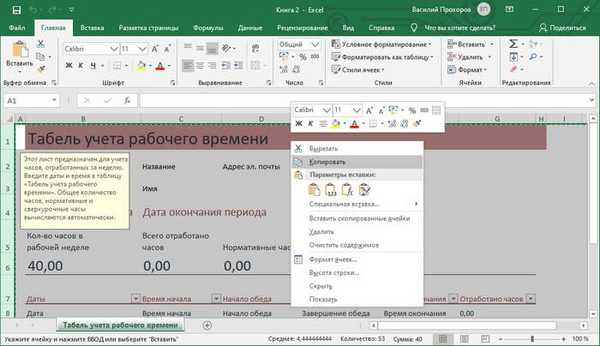
- Otwórz dokument Word.
- Kliknij prawym przyciskiem myszy wewnątrz dokumentu, w menu kontekstowym, w obszarze „Wstaw opcje:” wybierz opcję: „Zapisz oryginalne formatowanie”. Inny sposób wstawienia: kliknij otwarty dokument programu Word, a następnie naciśnij klawisze „Ctrl” + „V”.

Wybierając opcję wklejania w programie Word, możesz użyć innych sposobów zapisania tabeli:
- Użyj stylów końcowych plasterków - Użyj stylu tabeli wyrazów.
- Połącz i zapisz oryginalne formatowanie - arkusz kalkulacyjny Excel zostanie połączony z dokumentem Word, podczas zmiany danych w oryginalnym arkuszu kalkulacyjnym Excel zostaniesz poproszony o zgodę na zmianę powiązanych treści w tabeli Word.
- Połącz i użyj ostatecznych stylów - arkusz kalkulacyjny Excel i dokument Word zostaną połączone, po zmianie arkusza kalkulacyjnego Excel zawartość zawartości arkusza kalkulacyjnego w programie Word ulegnie zmianie, zostanie użyty styl arkusza kalkulacyjnego Word.
- Rysunek - tabela jest wstawiana do dokumentu jako obraz.
- Zapisz tylko tekst - po skopiowaniu każdy wiersz znajdzie się w osobnym akapicie, a kolumny zostaną oddzielone spacjami.
Po najechaniu wskaźnikiem myszy na jedną z możliwych opcji wstawiania strona wyświetla styl wstawionej tabeli. Możesz wybrać najbardziej odpowiednią opcję..
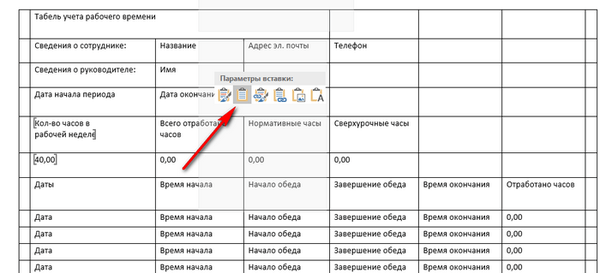
Za pomocą tej metody możemy edytować skopiowaną tabelę w programie Word. Możesz zmienić zawartość tabeli: zmienić dane, formatowanie, szerokość i wysokość, czcionkę itp..
Z minusów tej metody można zauważyć, że jeśli dane w arkuszu programu Excel zajmują więcej miejsca niż w arkuszu programu Word, wówczas cała tabela nie mieści się w szerokości (stanie się to szczególnie widoczne w widoku „Układ strony”).
Jak wstawić tabelę Excela w programie Word - 2 sposoby
W tej metodzie wklejamy zawartość arkusza kalkulacyjnego Excel do dokumentu Word, w którym otwarty jest pusty arkusz kalkulacyjny Excel.
Wykonaj następujące kroki:
- W oknie programu MS Word przejdź do zakładki „Wstaw”, w grupie „Tabele” kliknij strzałkę u dołu przycisku „Tabela”.
- Z menu Wstaw tabelę wybierz Tabela programu Excel.
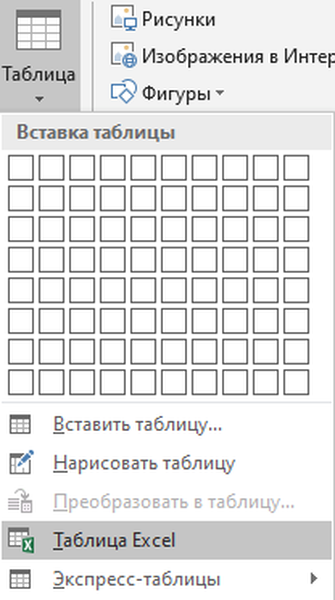
- Pusty arkusz kalkulacyjny Excel zostanie otwarty w oknie dokumentu Word.
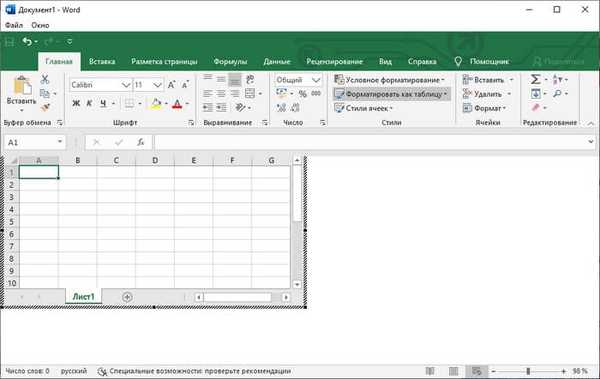
- Otwórz skoroszyt MS Excel.
- Podświetl zawartość tabeli w arkuszu programu Excel.
- W menu „Strona główna” kliknij ikonę „Kopiuj”, która znajduje się w grupie „Schowek”.
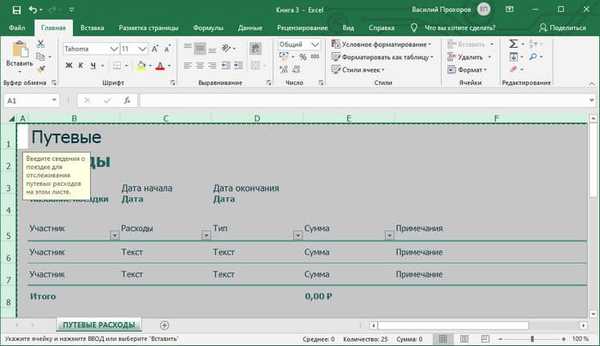
- W oknie programu Word kliknij przycisk „Wstaw”.
- Arkusz kalkulacyjny Excel otwarty w oknie programu Word.
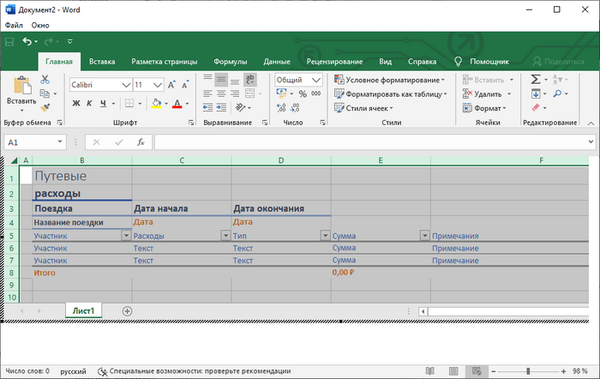
Jeśli tabela nie pasuje do szerokości dokumentu, możesz zmniejszyć szerokość. Użyj kółka do przewijania, aby wyświetlić niewidoczne obszary stołu..
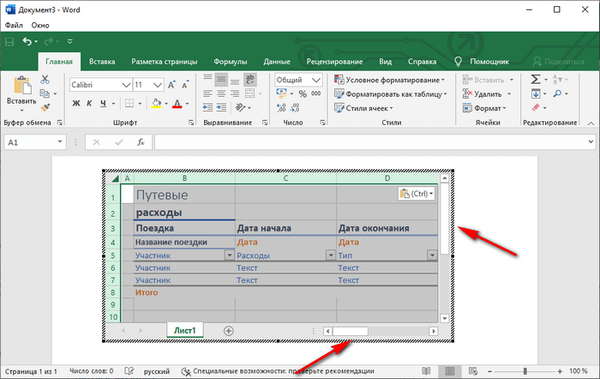
Po zmianie danych zapisz dokument Word na swoim komputerze. W zapisanym dokumencie formatowanie tabeli będzie zgodne ze stylem Word.
Jak wstawić Excela do Worda - 3 sposoby
Poniższa metoda polega na wstawieniu tabeli lub innej zawartości z arkusza Excela na stronie dokumentu programu Word jako grafiki. Dlatego zmiana zawartości tabeli zakończy się niepowodzeniem.
Wykonaj następujące kroki:
- W oknie programu Excel wybierz tabelę.
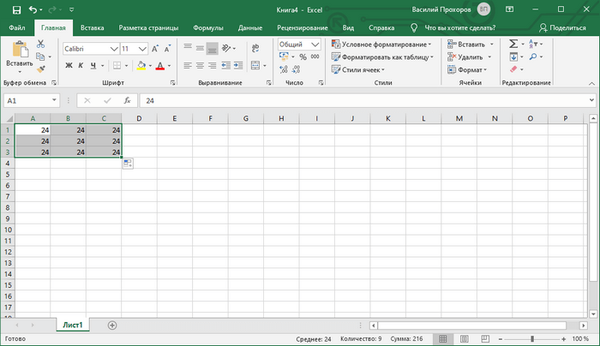
- W menu „Strona główna”, w grupie „Schowek” kliknij trójkąt na przycisku „Kopiuj”.
- W menu, które zostanie otwarte, wybierz element „Kopiuj jako obraz ...”.
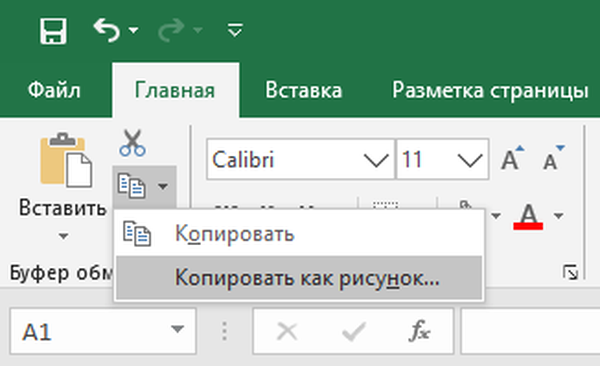
- W oknie Kopiuj jako obraz musisz wybrać opcje kopiowania obrazu.
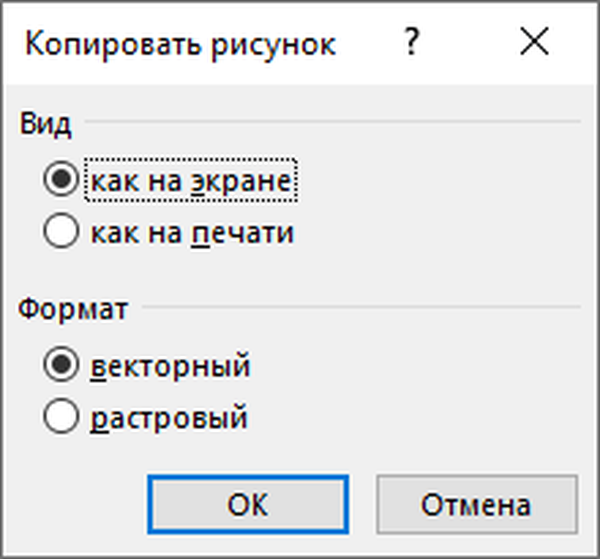
- Otwórz stronę dokumentu Word w menu „Strona główna”, a następnie kliknij przycisk „Wklej” znajdujący się w grupie „Schowek”.
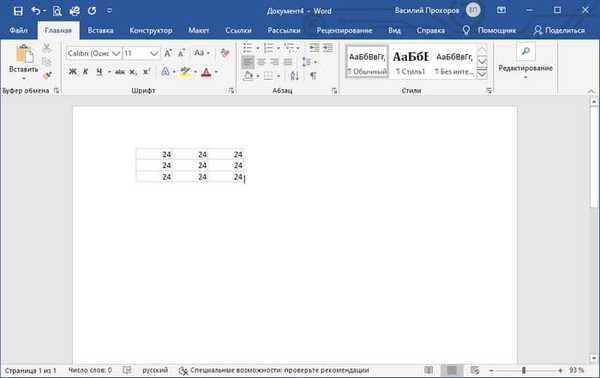
W razie potrzeby obraz tabeli można powiększyć do żądanego rozmiaru. Jeśli podczas kopiowania zostanie wybrany format wektorowy, jakość obrazu nie ulegnie zmianie. Gdy zwiększysz obraz w formacie rastrowym, jakość obrazu pogorszy się.
Możesz być także zainteresowany:- Excel online za darmo - 5 sposobów
- Jak umieścić hasło w pliku Excel
Zmniejsz szerokość arkusza kalkulacyjnego Excel po wklejeniu do dokumentu programu Word
Często zdarza się, że tabela nie pasuje do szerokości arkusza dokumentu Word. Jeśli szerokość tabeli nie jest bardzo duża, tabelę można nieznacznie zmodyfikować:
- Wybierz wstawiony arkusz kalkulacyjny Excel w dokumencie Word.
- Otwórz menu Układ.
- W grupie „Rozmiar komórki” kliknij przycisk „Automatyczne dopasowanie”, wybierz „Automatyczne dopasowanie według zawartości”.
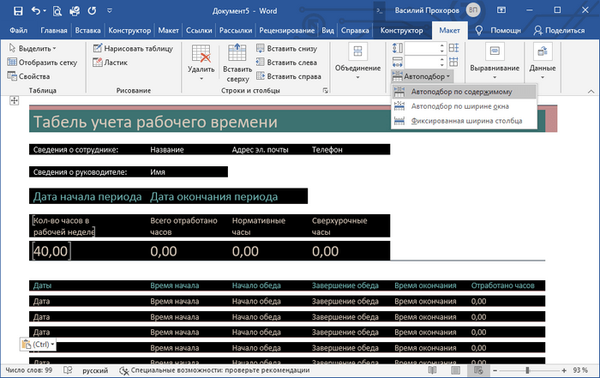
Tabela została zmniejszona do wymaganego rozmiaru i zmieściła się na stronie dokumentu.
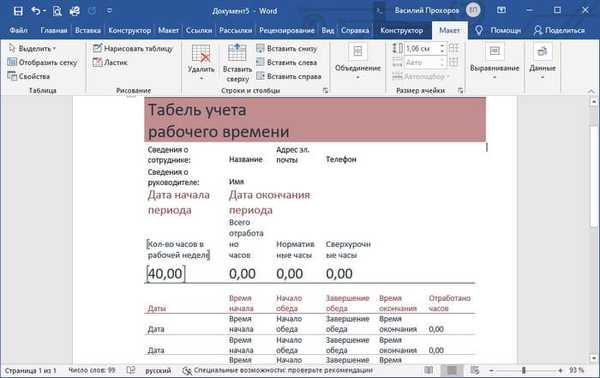
Jak przekonwertować program Excel na Word w programie - 4 sposoby
Teraz powiem ci, jak wstawić tabelę z Excela do Worda za pomocą ABBYY FineReader. ABBYY FineReader został zaprojektowany do optycznego rozpoznawania znaków, aplikacja konwertuje obrazy dokumentów lub pliki PDF na formaty edytowalne.
ABBYY FineReader to płatny program w języku rosyjskim od rosyjskiego programisty. ABBYY jest jednym ze światowych liderów w swojej niszy programowej.
Aby przekonwertować plik z formatu Excel na format Word, wykonaj następujące czynności:
- Uruchom ABBYY FineReader na swoim komputerze.
- W oknie programu, w sekcji „Przeglądaj i edytuj dokumenty PDF” kliknij przycisk „Otwórz dokument PDF” (tak, zgadza się).
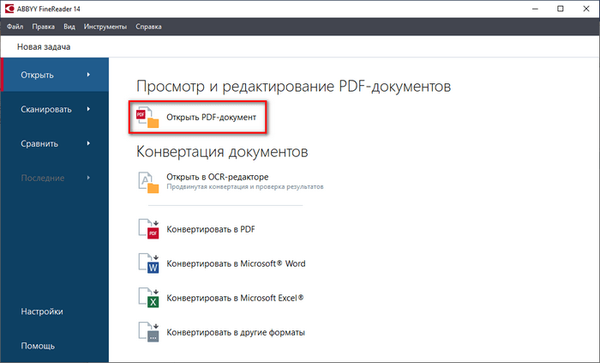
- W oknie Eksploratora na dolnym panelu zamiast „Pliki PDF” wybierz „Wszystkie pliki”.
- Wybierz dokument Excel na PC, kliknij przycisk „Otwórz”.
- Program rozpozna plik, a następnie otworzy jego zawartość w oknie „Nowy - ABBYY FineReader”.
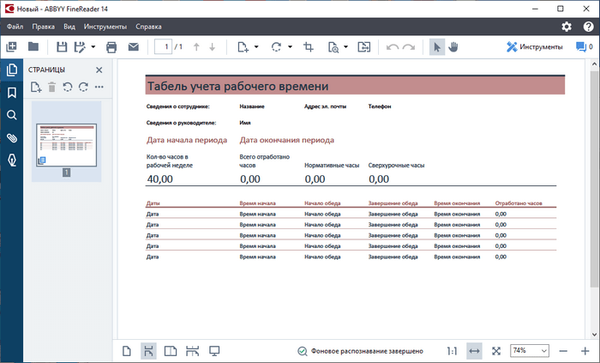
- Kliknij przycisk strzałki „Zapisz kopię dokumentu” i wybierz „Dokument Microsoft Word” z menu kontekstowego.
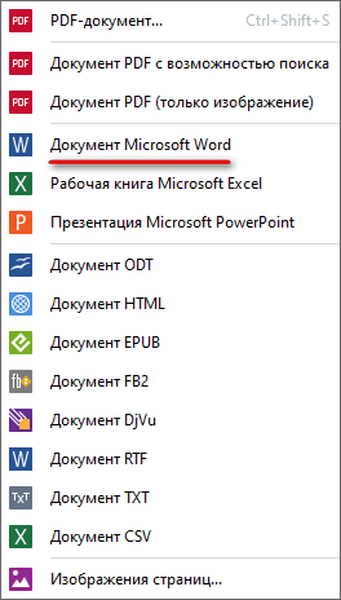
- W oknie Eksploratora nazwij nowy dokument, kliknij przycisk „Zapisz”.
- Po zakończeniu konwersji na pulpicie zostanie otwarte okno programu Word z wstawioną tabelą ze skoroszytu programu Excel.
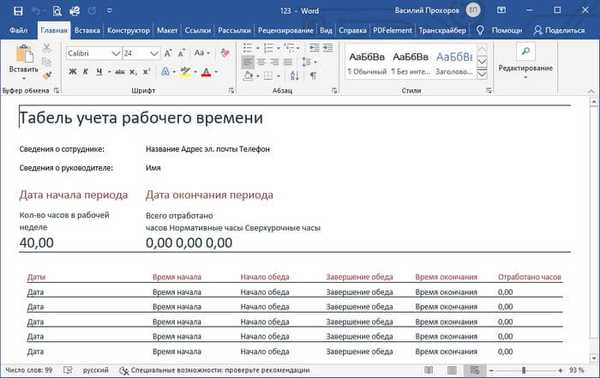
Tabelę można edytować po przekonwertowaniu jej na dokument Word.
Jak przekonwertować program Excel na Word online - 5 sposobów
Teraz dowiemy się, jak przenieść tabelę z Excela do Worda za pomocą usługi online. Będziemy korzystać z usług bezpłatnego serwisu internetowego CoolUtils.com, w którym możesz konwertować między sobą pliki o różnych formatach.
Konwersja programu Excel na Word online odbywa się w następującej kolejności:
- Wejdź na stronę usługi CoolUtils.com, aby pobrać usługę online pliku Excel.
- Kliknij przycisk „Przeglądaj”, aby wybrać plik na komputerze. Ten przycisk stanie się aktywny po włączeniu programu Adobe Flash Player w przeglądarce..
- W elemencie „Konfiguruj opcje”, w ustawieniu „Konwertuj na” wybierz format „Dokument”.
- W elemencie „Pobierz plik” kliknij przycisk „Pobierz przekonwertowany plik”.
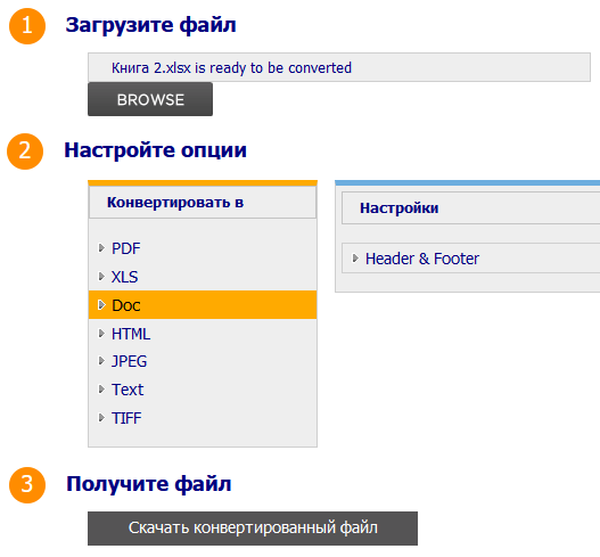
Otwórz pobrany plik w programie Word, spójrz na wynik konwersji formatu i wygląd tabeli.
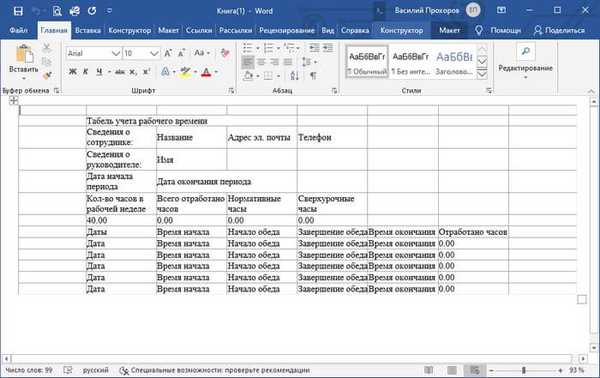
W razie potrzeby edytuj plik, a następnie zapisz go w formacie Word.
Wnioski z artykułu
Jeśli użytkownik nie wie, jak skopiować zawartość z Excela do Worda, istnieje kilka sposobów rozwiązania tego problemu. Nie ma bezpośredniego zapisu między formatami. Użytkownik może ręcznie skopiować arkusz kalkulacyjny Excel do dokumentu Word na kilka sposobów, użyć programu lub usługi online, aby przekonwertować plik na inny format.
Powiązane publikacje:- Jak odblokować arkusz w programie Excel bez znajomości hasła - 2 sposoby
- Jak zrobić ramkę do typografii w programie Word
- Jak zrobić paginację w programie Word
- Jak usunąć numerację w programie Word
- Jak usunąć znaki wodne w programie Word - 2 sposoby











